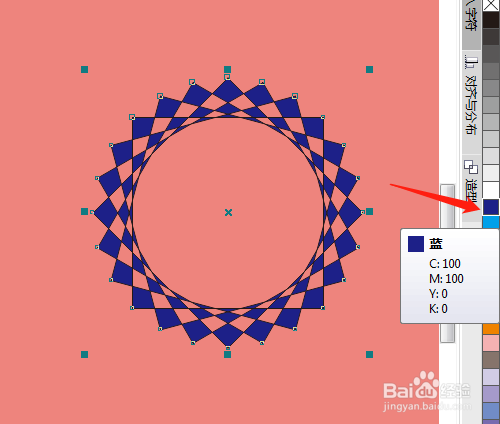CorelDRAW 怎样用矩形旋转制作出特别图形
1、1.打开CorelDRAW X7软件。
2、2.单击选矩形工具。
3、3.按住Ctrl键绘制出正方形。
4、4.按空格键切换成选择工具,单击矩形,按住Ctrl键旋转复制矩形。按Ctrl+D再制多个矩形。
5、5.框选所有矩形,点击合并。填充颜色。
6、6.右击调色板最上面的X取消边线。
声明:本网站引用、摘录或转载内容仅供网站访问者交流或参考,不代表本站立场,如存在版权或非法内容,请联系站长删除,联系邮箱:site.kefu@qq.com。
阅读量:54
阅读量:20
阅读量:85
阅读量:34
阅读量:70